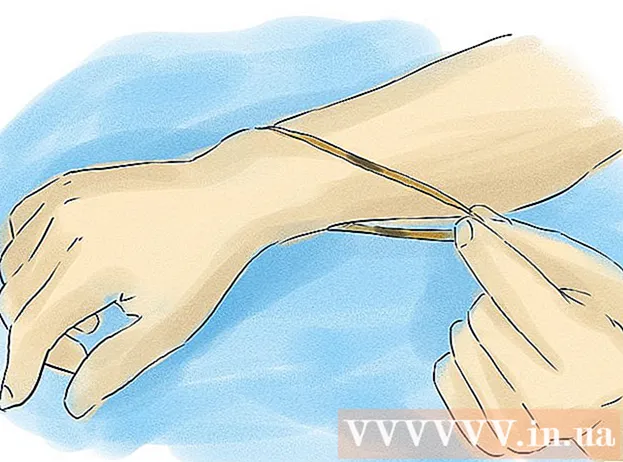Автор:
Roger Morrison
Жасалған Күн:
8 Қыркүйек 2021
Жаңарту Күні:
1 Шілде 2024

Мазмұны
- Басу үшін
- 3-тен 1-бөлім: Көрсету тілін өзгерту
- 3-тен 2-бөлім: Кіріс тілін өзгерту
- 3-тен 3-бөлім: Google Now тілін өзгерту
Android бірнеше тілді қолдайды, бұл бірнеше тілді білетін адамдар үшін пайдалы болуы мүмкін. Алайда, егер сіз Android құрылғысына Қытайда немесе Тайваньда тапсырыс берсеңіз және оны алған кезде жүйе қытай тіліне орнатылса, бұл өте пайдалы емес. Бақытымызға орай, Android тілін өзгерту қиын емес. Сіз тіпті пернетақтаның тілін, сондай-ақ дауыстық іздеу кезінде қолданылатын тілді өзгерте аласыз.
Басу үшін
3-тен 1-бөлім: Көрсету тілін өзгерту
 Параметрлер қолданбасын ашыңыз. Егер сіздің Android құрылғыңыз басқа тілге орнатылған болса, ішіндегі беріліс белгішесін іздеңіз Қолданба тартпасы.
Параметрлер қолданбасын ашыңыз. Егер сіздің Android құрылғыңыз басқа тілге орнатылған болса, ішіндегі беріліс белгішесін іздеңіз Қолданба тартпасы.  Опцияны таңдаңыз Тіл және енгізу. Егер сіздің Android жүйеңіз басқа тілге орнатылса, төртбұрыштағы А белгішесін іздеңіз.
Опцияны таңдаңыз Тіл және енгізу. Егер сіздің Android жүйеңіз басқа тілге орнатылса, төртбұрыштағы А белгішесін іздеңіз.  Опцияны таңдаңыз Тіл. Егер сіздің Android жүйеңіз басқа тілге орнатылған болса, онда бұл опция әрқашан сіз басқаннан кейін бірінші нұсқа болатынын білу жақсы Тіл және енгізу басылған.
Опцияны таңдаңыз Тіл. Егер сіздің Android жүйеңіз басқа тілге орнатылған болса, онда бұл опция әрқашан сіз басқаннан кейін бірінші нұсқа болатынын білу жақсы Тіл және енгізу басылған.  Өз тіліңізді таңдаңыз. Мәзір барлық қол жетімді тілдерді өз тілінде көрсетеді. Пайдаланғыңыз келетін тілді түртіңіз.
Өз тіліңізді таңдаңыз. Мәзір барлық қол жетімді тілдерді өз тілінде көрсетеді. Пайдаланғыңыз келетін тілді түртіңіз.  Емлені тексеру тілін орнатыңыз. Android пернетақтадан тәуелсіз емле тексергішін қамтиды. Бұл мүмкіндікті пайдаланған кезде сіз орнатқан тілді өзгертуіңіз керек болуы мүмкін.
Емлені тексеру тілін орнатыңыз. Android пернетақтадан тәуелсіз емле тексергішін қамтиды. Бұл мүмкіндікті пайдаланған кезде сіз орнатқан тілді өзгертуіңіз керек болуы мүмкін. - Төмендегі емлені тексеру опциясының сол жағындағы параметрлер түймесін түртіңіз Тіл- нұсқа.
- Емле тексерушісінің жанындағы глобус белгішесін түртіңіз. Содан кейін тілдер тізімі ашылады. Таңдаңыз Жүйелік тілді қолданыңыз тізімнің басында бұрын орнатылған жүйелік тілді пайдалану.
 Құрылғыңызды жаңа тілде қолданыңыз. Барлық жүйелік мәзірлер мен бағдарламалар енді жаңа тілде көрсетілуі керек. Бағдарламаның әр түрлі тілдерді қолдайтынын бағдарламаның әзірлеушісі шешетіндігін ескеріңіз, сондықтан барлық қолданбалар дұрыс аударыла бермейді.
Құрылғыңызды жаңа тілде қолданыңыз. Барлық жүйелік мәзірлер мен бағдарламалар енді жаңа тілде көрсетілуі керек. Бағдарламаның әр түрлі тілдерді қолдайтынын бағдарламаның әзірлеушісі шешетіндігін ескеріңіз, сондықтан барлық қолданбалар дұрыс аударыла бермейді.
3-тен 2-бөлім: Кіріс тілін өзгерту
 Параметрлер қолданбасын ашып, таңдаңыз Тіл және енгізу. Сіздің пернетақта жүйенің тілінен басқа тілде орнатылған болуы мүмкін. Пернетақтаның тілін: Тіл және енгізу-меню.
Параметрлер қолданбасын ашып, таңдаңыз Тіл және енгізу. Сіздің пернетақта жүйенің тілінен басқа тілде орнатылған болуы мүмкін. Пернетақтаның тілін: Тіл және енгізу-меню.  Белсенді пернетақта жанындағы параметрлер түймесін басыңыз. Бірнеше пернетақта пайда болуы мүмкін. Сіздің әдепкі пернетақтаңыз төменде көрсетілген Әдепкі- нұсқа.
Белсенді пернетақта жанындағы параметрлер түймесін басыңыз. Бірнеше пернетақта пайда болуы мүмкін. Сіздің әдепкі пернетақтаңыз төменде көрсетілген Әдепкі- нұсқа. - Параметрлер түймесі қазірдің өзінде үш жүгірткіге ұқсайды.
- Опцияны басыңыз Тілдер. Содан кейін сіз тілдер тізімін көресіз.
 Теретін тілді таңдаңыз. Сіз опцияны таңдай аласыз Жүйелік тілді қолданыңыз немесе тізімнен өтіп, қажетті тілді қолмен орнатыңыз. Егер сіз жүйелік тілді қолдансаңыз, тілді қолмен орната алмайсыз.
Теретін тілді таңдаңыз. Сіз опцияны таңдай аласыз Жүйелік тілді қолданыңыз немесе тізімнен өтіп, қажетті тілді қолмен орнатыңыз. Егер сіз жүйелік тілді қолдансаңыз, тілді қолмен орната алмайсыз. - Егер сіздің пернетақта қалаған тілді қолдамаса, сізге Google Play дүкенінен басқа пернетақтаны жүктеу қажет болуы мүмкін. Іздеу «сенің тілің пернетақта ».
 Мәтінді түзететін сөздікті қосыңыз. Егер сіз бұрын қолданбаған енгізу тілін таңдасаңыз, сізге сол тіл үшін мәтінді түзететін сөздікті бөлек жүктеп алуыңыз қажет болуы мүмкін.
Мәтінді түзететін сөздікті қосыңыз. Егер сіз бұрын қолданбаған енгізу тілін таңдасаңыз, сізге сол тіл үшін мәтінді түзететін сөздікті бөлек жүктеп алуыңыз қажет болуы мүмкін. - Түймесін басыңыз Мәтінді түзетупернетақта параметрлеріндегі опция.
- Опцияны басыңыз Сөздік қосу.
- Орнатқыңыз келетін сөздікті түртіңіз, содан кейін түртіңіз орнату пайда болатын батырма.
 Теру кезінде тілдер арасында ауысу. Егер сізде бірнеше енгізу тілдері орнатылған болса, сіз пернетақтадағы тілдер арасында ауыса аласыз. Тілдер арасында ауысу үшін пернетақтадан глобус белгісін табыңыз.
Теру кезінде тілдер арасында ауысу. Егер сізде бірнеше енгізу тілдері орнатылған болса, сіз пернетақтадағы тілдер арасында ауыса аласыз. Тілдер арасында ауысу үшін пернетақтадан глобус белгісін табыңыз. - Тілдер арасында ауысудың нақты процесі сіз қолданатын пернетақтаға байланысты. Мысалы, SwiftKey көмегімен сіз үнемі ауысып отырмай, барлық орнатылған тілдерде мәтін тере аласыз. Басқа пернетақталарда бос орын пернесін басып тұру - тілдер арасында ауысу әдісі.
3-тен 3-бөлім: Google Now тілін өзгерту
 Google параметрлері қолданбасын ашыңыз. Сіз мұны өзіңізден таба аласыз Қолданба тартпасы егер сіз Google Now қолданбасын пайдалансаңыз.
Google параметрлері қолданбасын ашыңыз. Сіз мұны өзіңізден таба аласыз Қолданба тартпасы егер сіз Google Now қолданбасын пайдалансаңыз.  Таңдаңыз & Қазір іздеу «. Бұл Google және Google Now параметрлерінің мәзірін ашады.
Таңдаңыз & Қазір іздеу «. Бұл Google және Google Now параметрлерінің мәзірін ашады.  Түймесін басыңыз сөйлеу. Содан кейін сіз Google Now үшін дауыстық командалар параметрін көресіз.
Түймесін басыңыз сөйлеу. Содан кейін сіз Google Now үшін дауыстық командалар параметрін көресіз.  Түймесін басыңыз Тілдер- нұсқа. Оларды тізімнің басында таба аласыз.
Түймесін басыңыз Тілдер- нұсқа. Оларды тізімнің басында таба аласыз.  Қай тілді қолданғыңыз келетінін нұқыңыз. Сіз қалаған тілді таңдай аласыз. Түймесін басыңыз сақтау біткен соң.
Қай тілді қолданғыңыз келетінін нұқыңыз. Сіз қалаған тілді таңдай аласыз. Түймесін басыңыз сақтау біткен соң. - Егер сіз бірнеше тілді таңдаған болсаңыз, әдепкі тілді орнату үшін қажетті әдепкі тілді басып тұрыңыз.
- Сіздің әдепкі тіліңіз Google Now қолданатын сөйлеу тілі болады (егер ол қолдау көрсетілсе).